Jako druhá hra od Riotu po jeho trháku League of Legends je Valorant jistě nutností pro všechny fanoušky FPS. Ale nedávno jsme obdrželi mnoho zpráv, které to říkaly Valorant se na PC nespustí . Pokud řešíte stejný problém, nezoufejte. Podle našich uživatelů to obvykle můžete opravit pomocí několika kliknutí.
Než začneš
Než půjdete dál, nejprve to zkuste restartování počítače a uvidíš, jak to půjde. Také byste se měli ujistit, že váš počítač splňuje minimální požadavky:
Minimální požadavky na Valorant (30 FPS):
| Operační systém: | Windows 7/8/10 64-bit |
| Procesor: | Intel Core 2 DUO E8400 |
| Paměť: | 4GB RAM |
| Grafická karta: | Intel HD 4000 |
Pokud jste to již provedli, můžete přejít k pokročilému řešení problémů níže.
Zkuste tyto opravy:
Zde jsou pokročilé opravy pro vás Problém se spuštěním Valorant . Možná je nebudete muset zkoušet všechny, prostě propracujte seznam, dokud nenajdete ten, který vám vyhovuje.
- Změňte rozlišení počítače
- Spusťte Valorant v kompatibilním režimu
- Spusťte Valorant jako správce
- Zavřete všechny procesy související s Riotem
- Dočasně vypněte antivirus
- Tato hra není dostupná ve vašem operačním systému
- Pod Měřítko a rozložení vyberte možnost z rozbalovací nabídky.

- Vyber dolní rozlišení.

- Spusťte Driver Easy a poté klikněte Skenovat nyní . Driver Easy poté prohledá váš počítač a zjistí všechny problémové ovladače.

- Klikněte Aktualizovat vše automaticky stáhnout a nainstalovat správnou verzi Všechno ovladače, které ve vašem systému chybí nebo jsou zastaralé.
(To vyžaduje Pro verze – po kliknutí na Aktualizovat vše budete vyzváni k upgradu. Pokud nechcete platit za verzi Pro, stále si můžete stáhnout a nainstalovat všechny ovladače, které potřebujete s bezplatnou verzí; stačí si je stáhnout jeden po druhém a ručně je nainstalovat běžným způsobem Windows.)
 Pro verze Driver Easy přichází s plnou technickou podporou. Pokud potřebujete pomoc, kontaktujte Tým podpory Driver Easy na support@letmeknow.ch .
Pro verze Driver Easy přichází s plnou technickou podporou. Pokud potřebujete pomoc, kontaktujte Tým podpory Driver Easy na support@letmeknow.ch . - Na ploše klikněte pravým tlačítkem myši ikonu Valorant a vyberte Vlastnosti .

- Vybrat Kompatibilita tab. Pod Režim kompatibility sekce, šek krabici předtím Spusťte tento program v režimu kompatibility pro . Pokud používáte Windows 10, nastavte jej na Windows 8 . Pokud používáte Windows 8, nastavte jej na Windows 7. Klikněte OK dokončit.

- Na ploše klikněte pravým tlačítkem myši ikonu Valorant a vyberte Spustit jako administrátor .

Pokud můžete hru spustit tímto způsobem , pokračujte dalším krokem a nastavte Valorant tak, aby vždy běžel v režimu správce. Pokud problém přetrvává , přejděte prosím na další metodu. - Na ploše klikněte pravým tlačítkem myši ikonu Valorant a vyberte Vlastnosti .

- Vybrat Kompatibilita tab. Pod Nastavení sekce, šek krabici předtím Spusťte tento program jako správce . Klikněte OK dokončit.

- Spusťte Valorant a zjistěte, zda se můžete přihlásit.
- Když opustíte všechny procesy související s nepokoji, spustit Valorant a zjistěte, zda stále máte chyby.
- Na klávesnici stiskněte Win+I (klávesa s logem Windows a klávesa I) a otevřete Nastavení systému Windows. Klikněte Aktualizace a zabezpečení .

- V levém podokně klikněte na Zabezpečení systému Windows . Poté vyberte Ochrana před viry a hrozbami .

- Přejděte na Nastavení ochrany před viry a hrozbami sekce a klikněte Spravovat nastavení .

- Pod Ochrana v reálném čase klikněte na přepínací tlačítko a otočte jej na Vypnuto .

- Nyní vyzkoušejte, zda můžete spustit Valorant.
- Na klávesnici stiskněte Ctrl+Shift+Esc otevřít Správce úloh . Poté klikněte pravým tlačítkem OCEŇOVÁNÍ a vyberte Ukončit úkol .

- lis Win+R vyvolejte pole Spustit a poté zadejte nebo vložte %localappdata%VALORANTUloženo a stiskněte Vstupte .

- Smažte všechny soubory v Konfigurace a Protokoly složku. Poté restartujte počítač a zkontrolujte, zda se nyní Valorant spustí.
- Na klávesnici stiskněte Ctrl+Shift+Esc společně otevřít Správce úloh . Přejděte na Výkon klepněte na kartu Otevřete Sledování zdrojů .

- V Sledování prostředků přejděte na Paměť tab. V Fyzická paměť části, uvidíte aktuální využití paměti. Zkontrolujte, zda Pohotovostní paměť zabírá příliš mnoho z vaší celkové paměti RAM.

- Pohotovostní paměť můžete vyprázdnit ručně.
Nejprve si stáhněte Prázdný StandbyList . Toto je nástroj příkazového řádku, který vám pomůže vyprázdnit pohotovostní paměť. - Po stažení klikněte pravým tlačítkem na Prázdný StandbyList naprogramujte a vyberte Spustit jako správce .

- Jít zpět k Monitor zdrojů a zkontrolujte, zda byla vymazána pohotovostní paměť. Poté můžete zkontrolovat, zda problém přetrvává.
- Klikněte pravým tlačítkem myši EmptySandbyList.exe a vyberte Vlastnictví .

- Přejděte na Kompatibilita zaškrtněte políčko vedle Spusťte tento program jako správce . Klikněte OK .

- Na klávesnici stiskněte Win+R vyvolat Běh box. Zadejte nebo vložte taskchd.msc a klikněte OK .

- V pravém podokně vyberte Vytvořit úkol .

- V název sekce, zadejte nebo vložte Prázdná pohotovostní paměť . Pak klikněte Změnit uživatele nebo skupinu. …

- Ve vyskakovacím okně klikněte na Pokročilý… .

- Klikněte Najít hned . Ve výsledcích vyhledávání vyberte SYSTÉM . Pak klikněte OK .

- Klikněte OK .

- Přejděte na Akce klepněte na kartu Nový… .

- Procházejte a vyberte EmptyStandbyList.exe program. Klikněte OK .

- Poté přejděte na Spouštěče klepněte na kartu Nový.. ..
Pod Pokročilé nastavení , set Opakujte úkol na každých 10 minut . Soubor po dobu trvání na Na dobu neurčitou .
Klikněte OK .

- Po dokončení nastavení můžete vybrat Knihovna plánovače úloh v levém podokně zobrazíte čekající úkoly.

- Na klávesnici stiskněte tlačítko klíč s logem windows a R zároveň vyvolat Běh box. Typ řízení a klikněte OK otevřete Ovládací panely.

- Vybrat Programy a funkce .

- Jeden po druhém, dvojklik Valorant a Riot Vanguard odinstalovat je.

- Přejít na Oficiální webové stránky Valorant a stáhněte si nejnovější verzi.
Oprava 1: Změňte rozlišení počítače
Výrobci budou zastavit aktualizaci ovladačů u některých GPU tak mohou po určité době vyřadit zastaralé grafické karty. Některé grafické karty proto nemusí mít dostatečnou podporu pro hry ve vysokém rozlišení.
Pokud používáte starou grafickou kartu, měli byste to zkusit přepnutí na nižší rozlišení počítače . Postup:

S Valorantem můžete vyzkoušet všechny možnosti rozlišení a zjistit, která z nich vyřeší váš problém. Pokud pro vás tato metoda nefunguje, nebojte se, zkuste další.
Oprava 2: Aktualizujte ovladač grafiky
Tento problém může být způsoben zabugované nebo zastaralé grafické ovladače . Někteří hráči hlásili, že Valorant se nespustí, protože jejich grafické ovladače byly málo zastaralé. Takže než zkusíte něco složitějšího, nejdřív ujistěte se, že používáte nejnovější grafický ovladač .
Jednou z možností je ruční aktualizace: Můžete navštívit web výrobce ( NVIDIA , AMD nebo Intel ), poté vyhledejte, stáhněte a nainstalujte ovladač videa. Pokud vám ale nebaví hrát si s ovladači zařízení, můžete to místo toho udělat automaticky Snadný ovladač . Je to nástroj, který detekuje, stahuje a instaluje všechny aktualizace ovladačů, které váš počítač potřebuje.
Jakmile aktualizujete grafický ovladač, spustit Valorant a zjistěte, zda problém přetrvává.
Pokud vám tento trik nefunguje, zkuste další.
Oprava 3: Spusťte Valorant v kompatibilním režimu
Některé aktualizace Windows mohou být v konfliktu s Valorantem. Pokud je to tak, můžete to zkusit spusťte Valorant v kompatibilním režimu . Zde jsou kroky:
Pokud to vyřešilo váš problém, gratulujeme! Pokud ne, můžete přejít k další opravě.
Oprava 4: Spusťte Valorant jako správce
Ve výchozím nastavení systém Windows spouští program jako běžný uživatel, který má omezený přístup k některým adresářům. Spuštění Valoranta jako správce předchází problému s povolením. Chcete-li tak učinit, postupujte takto:
Oprava 5: Zavřete všechny procesy související s Riotem
Někteří hráči poznamenali, že Valorant se nespustí, když proces nefunguje správně. To znamená, že musíte ukončit všechny procesy související s Riotem a znovu spustit Valorant. Zde jsou 3 věci, které musíte udělat:
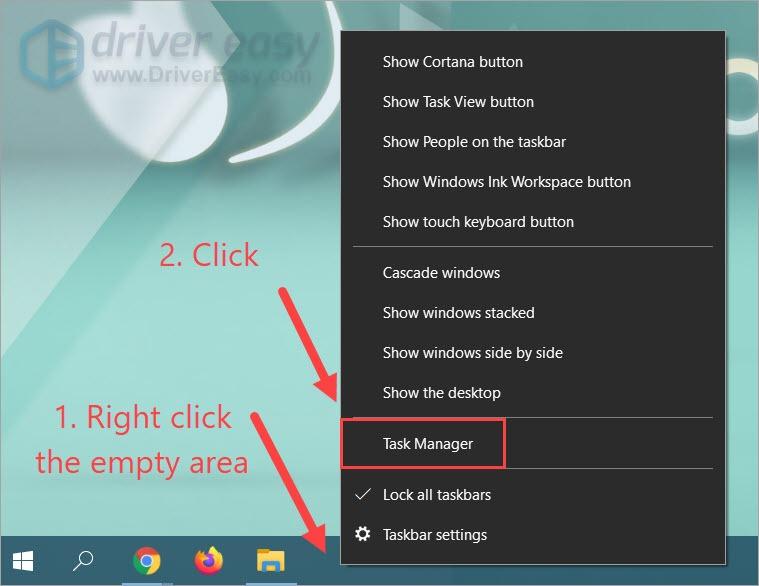
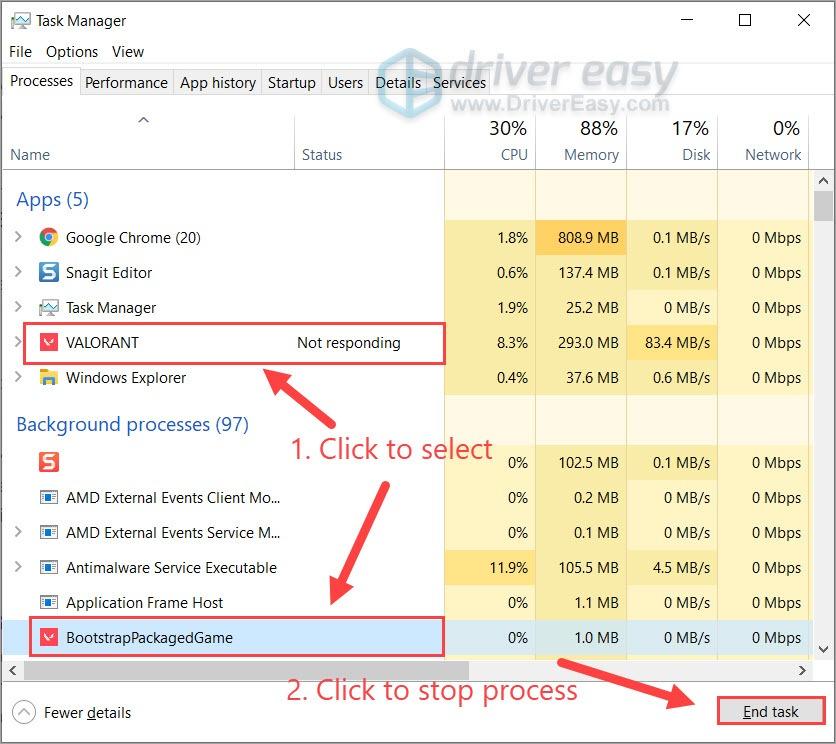
(Všimněte si neměl by stop a Předvoj proces. Jinak budete muset před dalším spuštěním Valorant restartovat počítač.)
Pokud vám tato oprava nefunguje, stále existuje poslední oprava, kterou můžete vyzkoušet.
Oprava 6: Dočasně vypněte antivirus
Pokud vidíte chybu, která vám říká, že Valorant je nelze správně spustit (0xc000005) nebo nemohl nainstalovat požadovanou závislost , pak je to možná váš antivirus, který spouští problém. V tomto případě jej můžete zkusit deaktivovat a uvidíte, jak se věci vyvinou.
Zde je příklad, jak deaktivovat zabezpečení systému Windows:
Pokud vám tato oprava nepomůže, znovu zapněte antivirus a pokračujte další metodou.
Oprava 7: Tato hra není dostupná ve vašem operačním systému
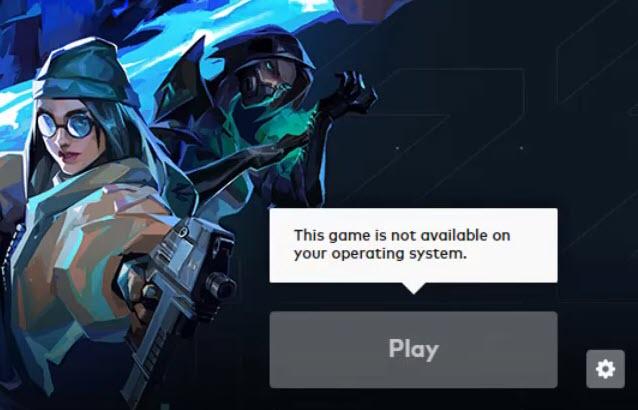
Nedávno dostáváme zprávy o chybě spouštění Valorant, která čte Tato hra není dostupná ve vašem operačním systému . Zdá se, že tato chyba nesouvisí se systémem, protože se s ní hráči setkávají i ve Windows 10. Pokud se vám tato chyba zobrazuje, existuje jedna oprava, kterou můžete před přeinstalací vyzkoušet.
Oprava 8: Uvolněte pohotovostní paměť
Jedním z běžných důvodů, proč se Valorant nespustí, je, že váš počítač nemá dostupnou RAM pro hru. Windows používá část fyzické paměti RAM jako mezipaměť, nebo jak se tomu říká Pohotovostní paměť . Systém může narazit na problémy, když se pohotovostní paměť neuvolní včas. V takovém případě můžete pohotovostní paměť vymazat ručně a uvidíte, jak to půjde.
(Volitelný) Můžete také použít Plánovač úkolů pro automatické vymazání pohotovostní paměti. Teoreticky můžete dosáhnout stejného výsledku restartem, ale když budete uprostřed hry, bude to jiný příběh.
Oprava 9: Přeinstalujte Valorant
Takže toto je pro vás konečné řešení: přeinstalace Valorant. To je nutné pouze v případě, že máte nekonzistentní herní soubory, což se často stává, když máte soubor nestabilní připojení k síti . Chcete-li odinstalovat Valorant, vyzkoušejte tyto kroky:
A je to. Doufejme, že Valorant spustíte bez problémů. Pokud máte nějaké dotazy nebo návrhy, neváhejte zanechat komentář.



































![[VYŘEŠENO] Připojení k instanci Path Of Exile se nezdařilo – průvodce 2022](https://letmeknow.ch/img/knowledge/74/path-exile-failed-connect-instance-2022-guide.png)
![[Stáhnout] Ovladač Insignia NS-PCY5BMA2](https://letmeknow.ch/img/driver-download/12/insignia-ns-pcy5bma2-driver.jpg)

![Chyba 2021 Dota 2 „Change Rendering API“ [Rychlá oprava]](https://letmeknow.ch/img/common-errors/73/dota-2-change-rendering-api-error-2021.png)